Wie kann man Digital Touch und Handschrift in iMessage unter iOS 12 verwenden
Überblick
Möchten Sie Digital Touch und Handschrift in iMessage unter iOS 12 verwenden? Hier gibt es genaue Anleitung und Schritte dafür. Folgen Sie bitte, um Digital Touch in iMessage/Fotos/Videos hinzufügen und handschriftliche Nachrichten zu schreiben.
AnyTrans – Fortschrittlicher Verwalter für iOS-Gerät 
Laden Sie AnyTrans herunter und versuchen Sie die Funktionen für Nachrichten. Mit AnyTrans kann man iMessage, SMS, MMS am iOS-Gerät einfach sichern und verwalten.
Apple hat Digital Touch und Handschrift in iMessage hinzugefügt, wenn Sie Ihr iOS-Gerät auf iOS 12 aktualisieren, können Sie diese Neuerungen vom iMessage sehen, z. B. Blase- oder Hintergrund(Effekte Geheimtinte, Wucht, Auffällig, Unauffällig). Diesmal kann man Digital Touch nicht nur unter Watch OS sondern auch unter iOS verwenden. Außerdem bringt Handschrift bestes Erlebnis/ bequeme Methode und iMessage individualisieren. Wenn Sie ein Anfänger für Ihr iMessage, verweisen Sie folgende Tipps, um diese zwei neue Funktionen optimal zu verwenden.
Verpassen Sie nicht:
iMessage Effekt unter iOS 12 funktioniert nicht >
iMessage Fehler unter iOS 12 beheben >
Teil 1: Wie kann man Digital Touch in iMessage verwenden
1. Öffnen Sie bitte die Nachrichten-App auf iOS-Gerät > Wählen Sie ein Gespräch.
2. Tippen Sie auf den Button von Digital Touch „![]() " > Gegen Hinweise von Digital Touch senden Sie gewünschte Effekt oder zeichnen Sie sich selbst zum Senden.
" > Gegen Hinweise von Digital Touch senden Sie gewünschte Effekt oder zeichnen Sie sich selbst zum Senden.
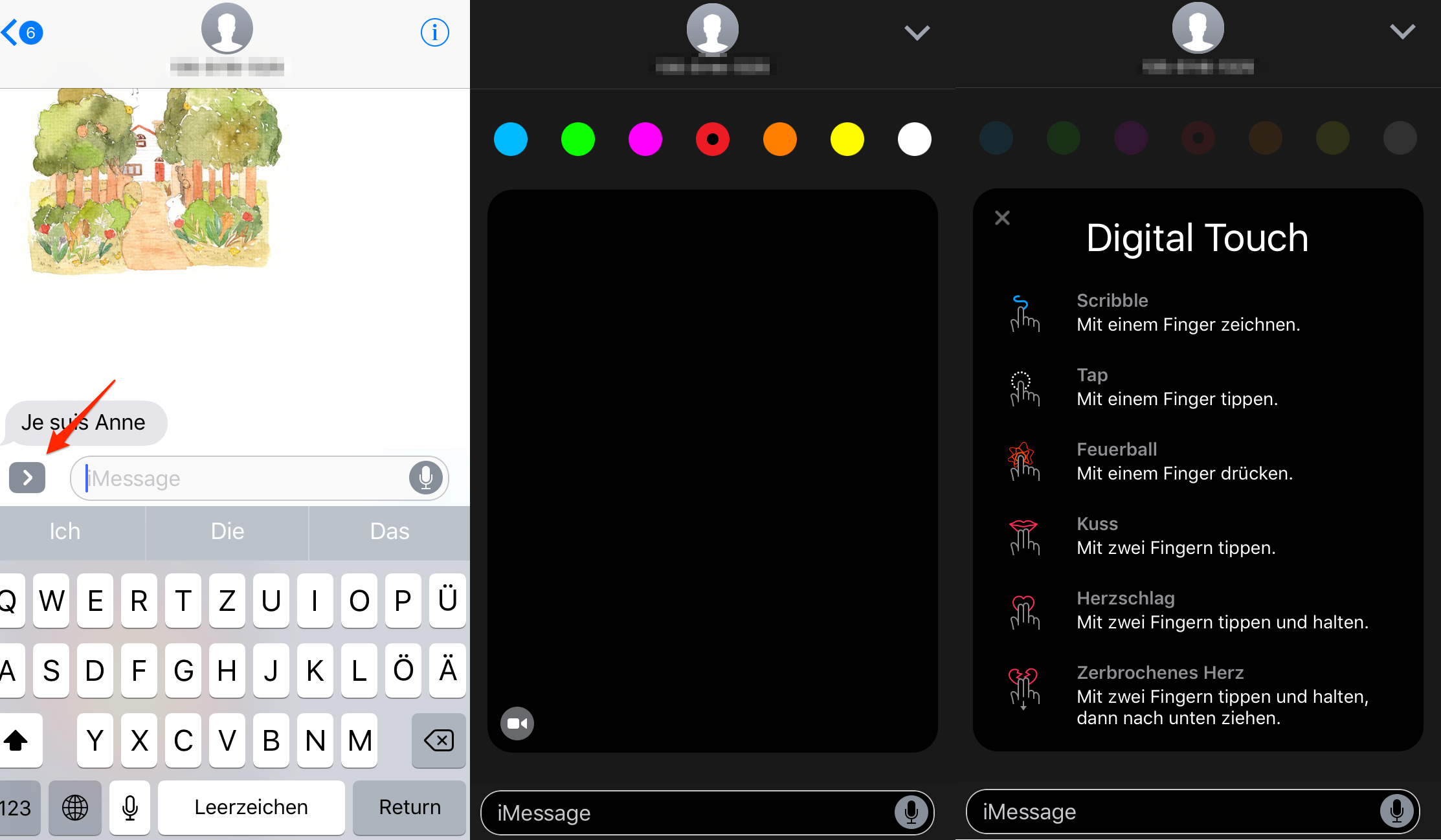
Digital Touch in iMessage verwenden
Teil 2: Wie kann man Digital Touch in Fotos/Videos hinzufügen
1. Nachrichten-App auf iOS-Gerät öffnen > Wählen Sie ein Gespräch und Tippen Sie auf den Button „![]() "(Digital Touch).
"(Digital Touch).
2. Tippen Sie auf den Knopf „![]() " > Tippen Sie auf weißen Button, können Sie fotografieren und tippen Sie auf roten Button, können Sie Videos aufnehmen.
" > Tippen Sie auf weißen Button, können Sie fotografieren und tippen Sie auf roten Button, können Sie Videos aufnehmen.
3. Dann können Sie Digital Touch in Fotos oder Videos hinzufügen.
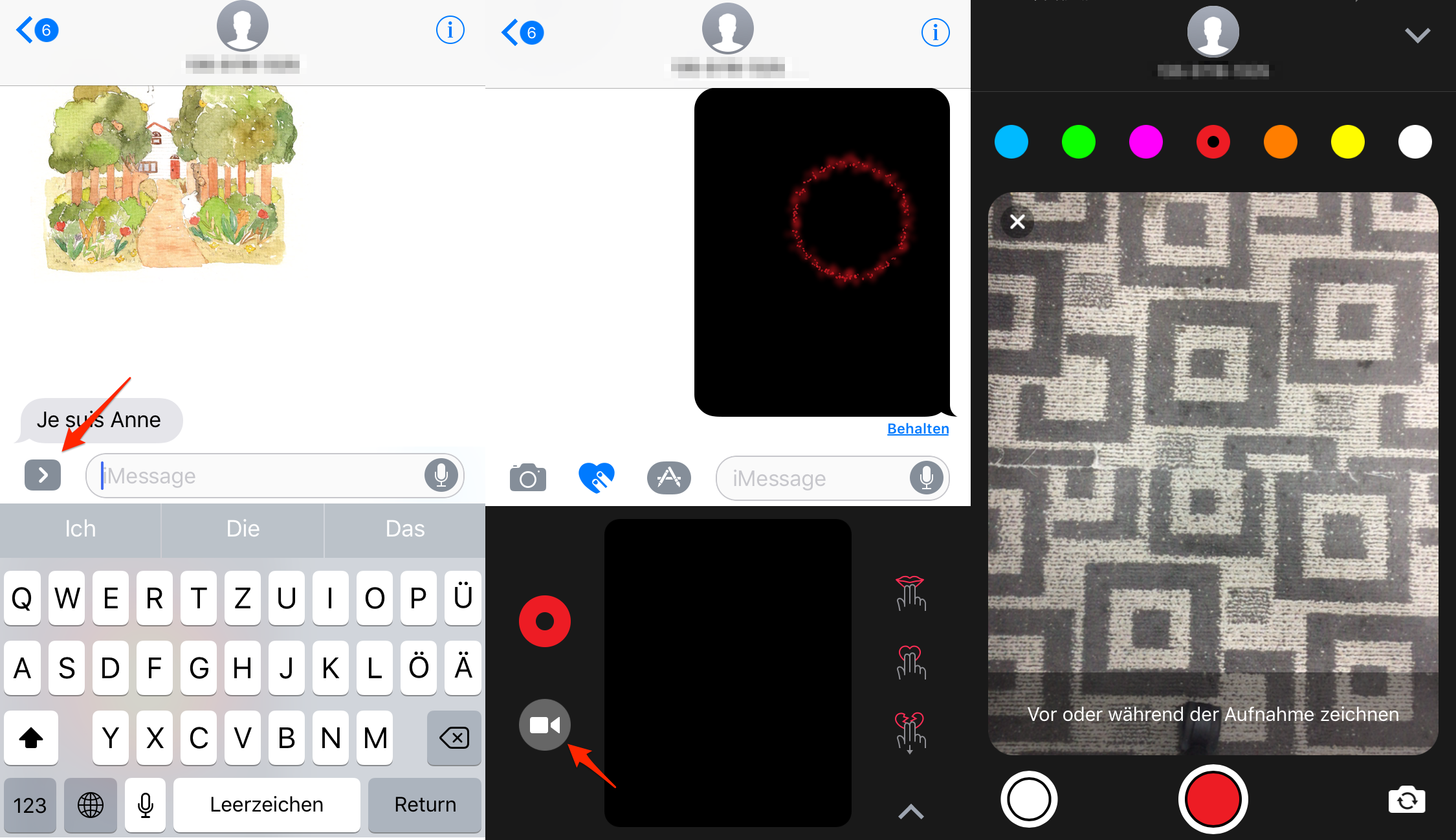
Digital Touch in Fotos/Videos hinzufügen
Die Zeit ist beschränkt(10 Sekunden) wird, wenn Sie Videos aufnehmen.
Teil 3: Wie kann man Handschrift in iMessage hinzufügen
1. Starten Sie die Nachrichten-App auf dem iPhone/iPad > Wählen Sie ein Gespräch.
2. Deaktivieren Sie „Ausrichtungssperre“ am Gerät > Drehen Sie Ihr iPhone und aktivieren Sie Landscape–Modus, um die Funktion „Handschrift“ anzeigen zu lassen.
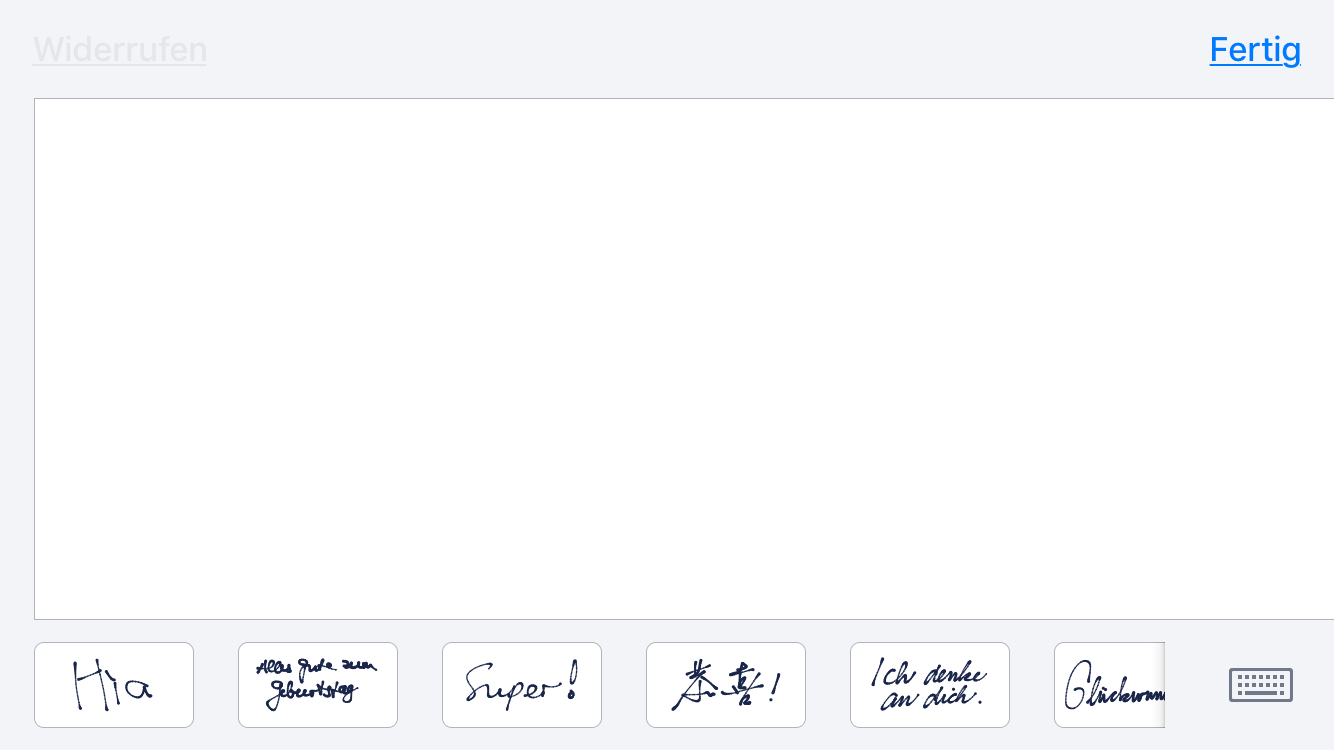
Wie kann man Handschrift in iMessage hinzufügen
3. Neue handschriftliche Nachricht senden
- Tippen Sie auf handgeschriebene Nachricht > Wenn Sie die nicht suchen, Tippen Sie auf den Knopf von App-Store.
- Sie können direkt darauf schreiben oder tippen Sie auf den Knopf „
 " > schreiben Sie mit Finger > Dann Klicken Sie auf „Fertig“.
" > schreiben Sie mit Finger > Dann Klicken Sie auf „Fertig“.
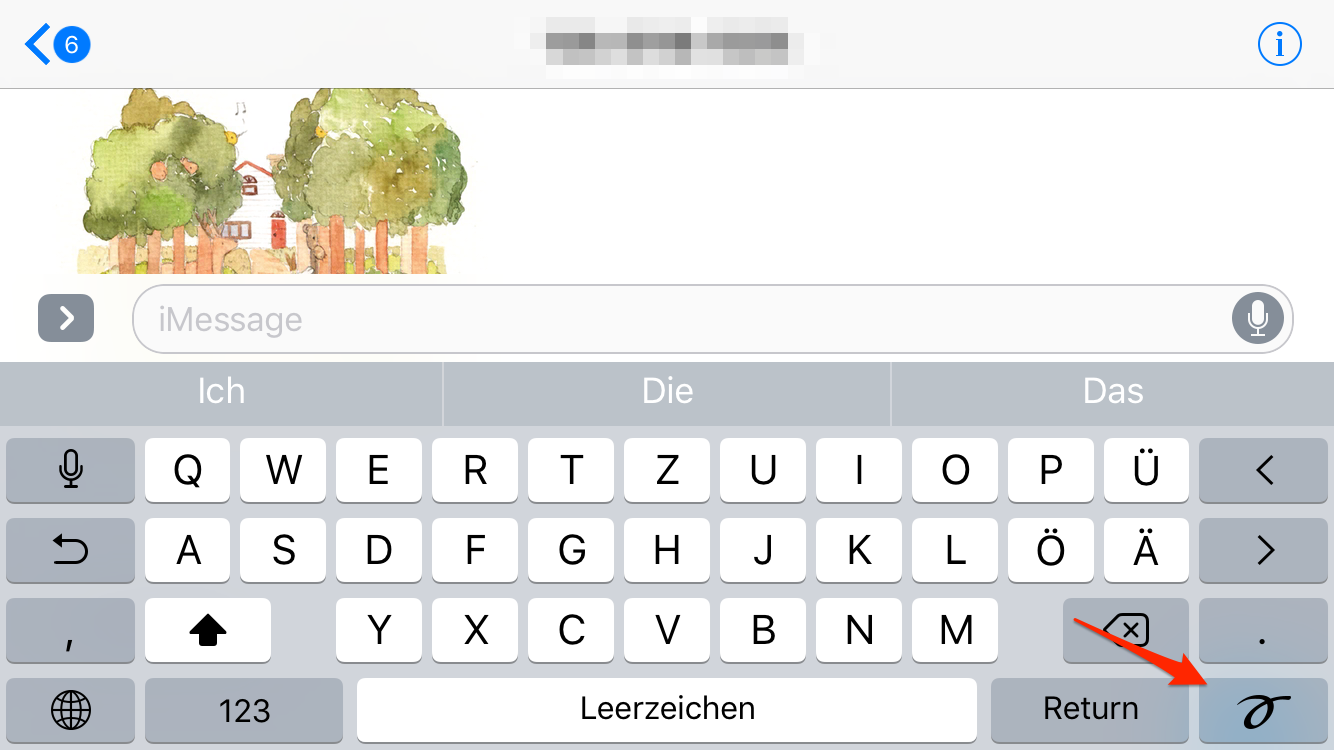
Handschrift in iMessage hinzufügen
Wenn Sie die Funktion nicht verwenden, überprüfen Sie zunächst, ob „Ausrichtungssperre“ eingeschalten wird. Deaktivieren Sie die Option und können Sie Handschrift nutzen.
Fazit
Neben Digital Touch und Handschrift fügt Apple mehr andere Neuerungen in iMessage und iOS 12 System. Wenn Sie diese iMessage vom iPhone oder iPad im Computer sichern, können Sie AnyTrans versuchen. Teilen Sie bitte den Tipp auf soziale Netze!
Weitere ähnliche Artikel, über die Sie sich interessieren können
- iMessage mit iPad und iPhone gleichzeitig empfangen – Dieser Tipp wird eine Methode darstellen, wie man iMessage vom iPhone auch mit iPad empfangen kann. Mehr erfahren >>
- Gelöschte iMessages vom iPhone wiederherstellen – Diese Anleitung zeigt Ihnen eine Methode, die gelöschte iMessage vom iPhone direkt wiederherstellen. Mehr erfahren >>
- iMessage vom iPhone am Computer sichern – Wie kann man die iMessages vom iPhone am PC oder Mac selektiv speichern? Verweisen Sie bitte den Tipp! Mehr erfahren >>
- iMessage Anhänge vom iPhone schnell löschen – Schritt für Schritt können Sie iMessage Anhänge vom iPhone richtig und schnell entfernen. Mehr erfahren >>


